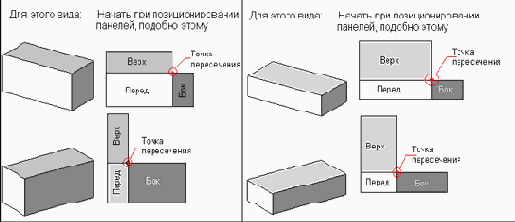Photoshop и Illustrator
Трехмерные пакеты
Adobe Illustrator 10 или более поздние версии
На с. 59 вы узнали, как быстро нарисовать трехмерную коробку. Но что если у вас есть плоский рисунок пакета, который должен быть преобразован из двухмерного в трехмерный? Используйте прецизионные инструменты программы Adobe Illustrator для того, чтобы создавать изометрические, аксонометрические, диметрические и триметрические виды из двумерного художественного изображения. Таблица в конце описания этой техники дает точные значения, необходимые для каждого типа трехмерного рисунка.
- 1. Создайте плоский вид вашего пакета и затем сгруппируйте художественное изображение для каждой панели. Пользуясь примерами, показанными на лицевой странице, выберите панели, по которым вам нужно выполнить перспективный вид, и позиционируйте их, как указано.
- Три панели будут масштабированы, срезаны и повернуты с использованием точки пересечения трех панелей в качестве точки начала.
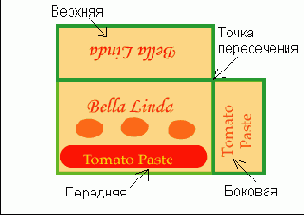
- 2. Выделите верхнюю панель. Выберите инструмент «Масштаб» и при нажатой клавише Option/Alt щелкните на точке пересечения, чтобы установить точку начала. Открывается диалоговое окно Scale (Масштаб).
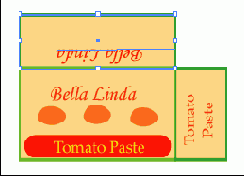
- 3. Выберите из таблицы на стр. 64 вид, который вы хотите создать. Щелкните на опции Non-Uniform (Неодинаковый) в окне Scale (Масштаб) и введите соответствующее значение масштаба Vertical (Вертикальный) для верхней панели. Щелкните на ОК.
- В этом примере использовано значение для вида Trimetric 2 (Триметрический 2).
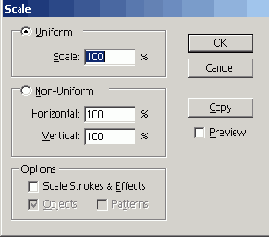
- 4. При все еще выделенной верхней панели выделите инструмент shear (Сдвиг) и при нажатой клавише Option/Alt щелкните на точке пересечения. Введите соответствующее значение для Horizontal Shear (Горизонтальный сдвиг) из таблицы на другой странице.
- В этом примере использовано значение 45 Anchovy Paste.

- 5. Выберите инструмент rotate (Повернуть) и при нажатой клавише Option/Alt щелкните на точке пересечения. Введите значение поворота, указанное в таблице, и щелкните на ОК.
- Этот шаг создает впечатление, что верхняя панель отступает в пространство. В этом примере угол поворота был равен - 15°.
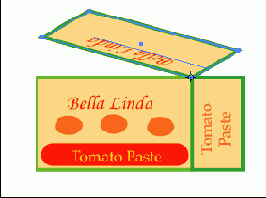
- 6. Повторите шаги со 2-го по 5-й для передней панели. Обеспечьте, чтобы использовались численные значения, указанные в таблице для передней панели.
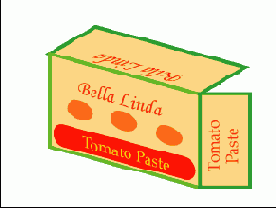
- 7. Повторите шаги со 2-го по 5-й для боковой панели, используя соответствующий комплект численных значений из таблицы.

- 8. Если панели обведены, увеличьте масштаб в непосредственной близости к угловым соединениям, чтобы увидеть, простираются ли углы после точек пересечения, как показано на этой иллюстрации. Идентифицируйте панели, в которых имеется эта проблема.
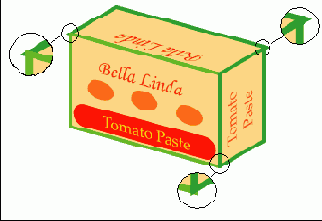
- 9. Для того чтобы зафиксировать углы, используйте инструмент direct-selection (Непосредственное выделение), чтобы выделить края панелей. Выделите на палитре Stroke (Обводка) опцию Round Join (Закругленное соединение). Для того чтобы усилить эффект трехмерности, раскрасьте панели несколько отличающимися тонами и оттенками. Сохраните файл.
- В этом примере показаны цвета, сделанные светлее на верхней панели и сделанные темнее на боковой панели.
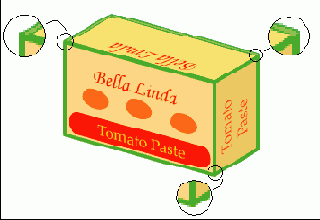
| Стиль вида |
Вертикальный |
Гориз-ный |
Повернуть |
||
| Аксонометрический |
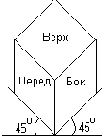 |
Верхняя |
100,000 |
0° -45° |
-45° |
| Изометрический |
Верхняя |
86,602 |
30° |
-30° |
|
| Диметрический |
Верхняя |
96,592 |
15° |
-15° |
|
| Триметрический 1 |
Верхняя |
86,602 |
30° |
-15° |
|
|
Триметрический 2 |
Верхняя |
70,711 |
45° |
-15° |